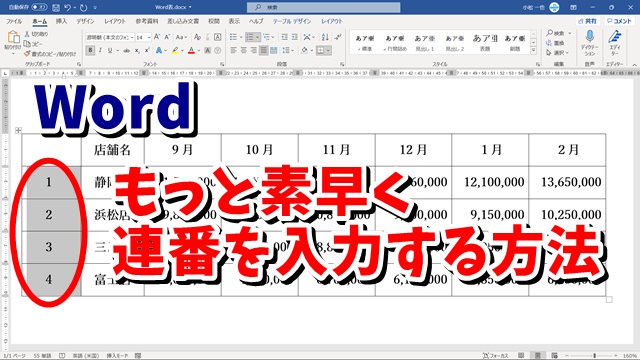今回は、Wordの表で
もっと素早く連番を
入力する方法をご紹介します。
<スポンサードリンク>
Excelにはオートフィルという
機能があって
これを使うことによって
簡単に連番を入力できますが
残念ながら、Wordには
この機能はありません。
では、Wordの表などで
連番を入力したい時は
手入力しないといけないかというと
実は、Wordの段落番号の機能を
うまく活用することによって
Wordでも、手入力するより
素早く連番を入力できます。
動画で解説をしていますので
気になる方は、以下よりご覧ください↓
■使用ソフト
・動画キャプチャー:Bandicam
・動画編集:filmoraX
ではでは、今回はこのへんで。
<スポンサードリンク>